У вас есть несколько вариантов, если вы хотите сохранить все открытые вкладки в выбранном вами браузере, чтобы вы могли получить к ним доступ позднее.
Большинство браузеров поддерживают восстановление сеанса, например, которое, когда включено, перезагружает все вкладки, открытые в последний раз, когда вы использовали браузер.
Хотя в большинстве случаев это работает хорошо, в противном случае это может иметь катастрофические последствия, поскольку вы можете потерять доступ ко всем или некоторым сайтам.
Большинство веб-браузеров поставляются с вариантами сохранения открытых вкладок другим способом, и это руководство предоставляет вам инструкции о том, как это сделать в Internet Explorer, Firefox, Chrome, Opera и Vivaldi.
Что еще? Все решения являются родными, то есть вам не нужно устанавливать расширение для браузера или дополнительное программное обеспечение для него.
Это может быть полезно и для исследовательских сессий, особенно если вы хотите сохранить то, что обнаружили до сих пор, чтобы открыть коллекцию позднее.
Internet Explorer

Если вы используете Internet Explorer, выполните следующие действия, чтобы сохранить все открытые вкладки:
- Выберите «Избранное»> «Добавить текущие вкладки в избранное». Если панель избранного не отображается, сначала нажмите клавишу Alt, чтобы отобразить ее.
- Internet Explorer затем отображает запрос, который вы используете для установки имени папки и расположения в избранном.
По сути, все открытые вкладки сохраняются в закладках в Internet Explorer, откуда их можно снова открыть.
Microsoft Edge, системный браузер по умолчанию операционной системы Windows 10, не поддерживает эту функцию.
Fire Fox
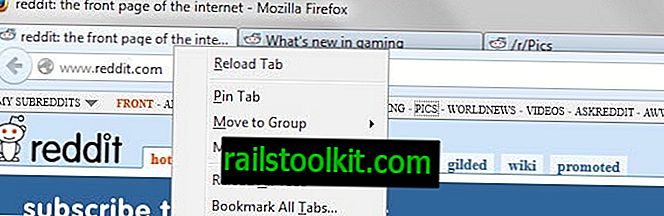
Если вы используете Mozilla Firefox, сделайте следующее, чтобы сохранить все открытые вкладки:
- Щелкните правой кнопкой мыши на любой вкладке, которая открыта в браузере, и выберите «добавить в закладки все вкладки» в контекстном меню. Если вы предпочитаете клавиатуру, используйте вместо этого Ctrl-Shift-d.
- Firefox отображает приглашение, которое вы используете, чтобы задать имя и местоположение для новой папки закладок.
Firefox сохраняет все открытые вкладки в папке в закладках. Вы можете щелкнуть средней кнопкой мыши по папке, чтобы открыть сразу все сайты, сохраненные в ней.
Хром
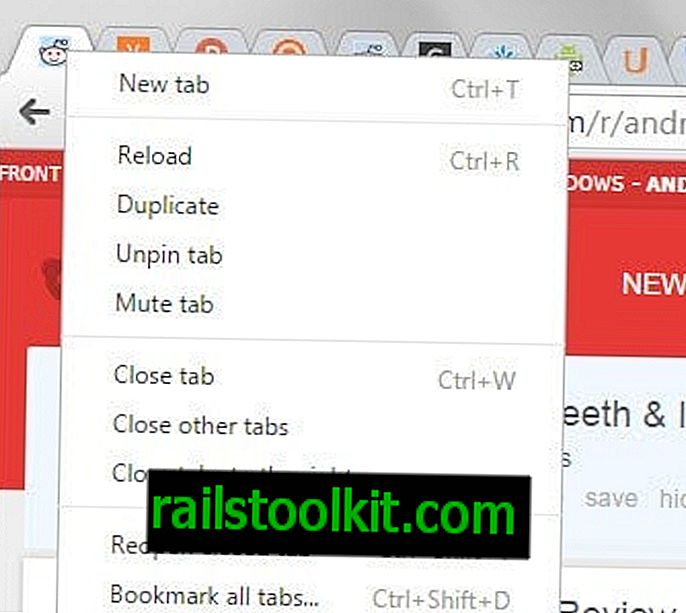
Chrome предлагает те же функциональные возможности, что и Firefox.
- Щелкните правой кнопкой мыши на любой вкладке, открытой в браузере, и выберите опцию «Добавить в закладки все вкладки» в контекстном меню. Или используйте Ctrl-Shift-d, если вы предпочитаете использовать клавиатуру.
- Введите имя для новой папки и выберите местоположение для нее впоследствии.
Откройте все сохраненные вкладки, щелкнув средней кнопкой мыши по папке закладок.
опера
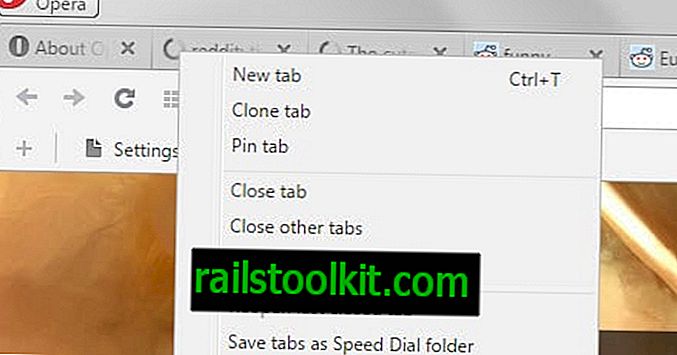
Функциональность в Opera немного отличается, поскольку она сохраняет все открытые вкладки в папку быстрого набора вместо закладок.
- Щелкните правой кнопкой мыши вкладку, которая открыта в браузере Opera, и выберите «Сохранить вкладки как папку быстрого набора» в контекстном меню.
Все веб-сайты и сервисы добавляются в новую папку быстрого набора в браузере, поэтому вы можете запускать их по отдельности при открытии новой вкладки в Opera и выборе «Быстрый набор» в меню внизу.
Vivaldi
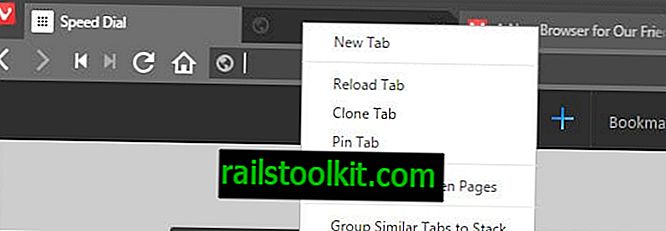
Vivaldi работает аналогично Firefox и Chrome, но с той разницей, что вы не можете выбрать папку или папку прямо сейчас.
- Щелкните правой кнопкой мыши вкладку в окне браузера и выберите «добавить в закладки все открытые страницы» в контекстном меню.
- Вивальди добавляет все ссылки на ресурсы в корневую папку закладок.
Теперь вы : Используете ли вы восстановление сеанса или другие функции для сохранения открытых вкладок браузера, который вы используете?














